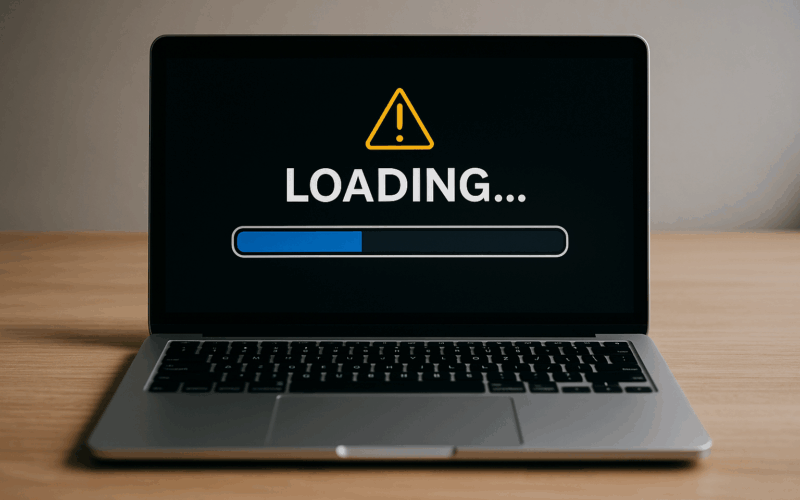Pourquoi mon PC est lent au démarrage ? Solutions concrètes pour l’accélérer dès maintenant
Ton ordinateur prend une éternité pour démarrer ? Tu cliques sur le bouton d’alimentation, tu vas faire un café, tu reviens… et il est encore en train de charger ? Pas de panique ! Ce problème est ultra courant — et heureusement, il y a des solutions simples, accessibles même si tu n’es pas un expert.
🧠 Les causes principales d’un démarrage lent
1. Trop de programmes qui se lancent au démarrage
Ton PC démarre, et il doit ouvrir Skype, Spotify, Dropbox, OneDrive, Zoom, Adobe, Steam… Résultat ? Il rame dès l’allumage. Ces logiciels ne sont pas forcément utiles à chaque démarrage.
2. Un disque dur vieillissant (HDD)
Les vieux disques durs mécaniques sont lents, très lents… surtout comparés aux SSD modernes. Si ton PC est encore équipé d’un HDD, c’est comme si tu essayais de rouler à 130 sur un vélo 🚲.
3. Des fichiers temporaires et un système encombré
Des gigas de fichiers inutiles, des logiciels jamais utilisés, des mises à jour mal terminées : tout ça pèse lourd sur le système au démarrage.
4. Des virus ou programmes malveillants
Certains virus ralentissent le démarrage en s’activant dès le lancement de Windows. Ils utilisent des ressources, se connectent à Internet en douce, etc.
5. Pas assez de mémoire vive (RAM)
Si ton PC n’a que 4 Go de RAM et que tu lances Windows 10 + Chrome + un antivirus, tu dépasses rapidement les capacités. Le système doit alors « swapper » sur le disque dur… et ça ralentit tout.
6. Windows trop vieux ou mal entretenu
Un système jamais mis à jour ou au contraire surchargé de mises à jour foireuses, ça peut aussi expliquer le ralentissement au démarrage.
🔧 Comment accélérer le démarrage de ton ordinateur
Voici une méthode simple, étape par étape, pour redonner de la vitesse à ton PC sans prise de tête.
1. Désactive les programmes au démarrage
Sur Windows 10 ou 11 :
- Fais clic droit dans la barre des tâches
- Clique sur Gestionnaire des tâches
- Va dans l’onglet Démarrage
- Désactive tout ce qui n’est pas essentiel (Spotify, Teams, etc.)
Tu verras une nette différence au prochain démarrage.
2. Passe à un SSD (si ce n’est pas déjà fait)
C’est LA solution miracle. Un SSD permet de passer d’un démarrage en 3 minutes à moins de 20 secondes. Le prix a baissé : on trouve des SSD de 240 Go à moins de 30 €.
3. Nettoie ton système
- Utilise CCleaner pour effacer les fichiers temporaires
- Supprime les logiciels inutiles via Paramètres > Applications
- Vérifie qu’il n’y a pas de mise à jour Windows bloquée
4. Analyse ton PC avec un antivirus
Utilise un outil comme Malwarebytes ou ton antivirus préféré pour faire un scan complet du système. Parfois un seul malware peut plomber tout ton démarrage.
5. Augmente la RAM (si possible)
Si ton PC a 4 Go de RAM ou moins, passe à 8 Go. C’est la quantité idéale pour une utilisation fluide sous Windows 10 ou 11.
6. Active le démarrage rapide de Windows
- Va dans Panneau de configuration > Options d’alimentation
- Clique sur Choisir l’action des boutons d’alimentation
- Active Activer le démarrage rapide
Ce mode utilise une image mémoire pour relancer Windows plus rapidement.
📌 Astuces bonus pour garder ton PC rapide
- Évite d’installer 50 logiciels inutiles “au cas où”
- Redémarre ton PC régulièrement
- Fais un petit nettoyage mensuel (logiciel + poussière)
- Pense à réinitialiser Windows tous les 1–2 ans si tu sens qu’il s’essouffle
💬 Questions fréquentes (FAQ)
Mon PC est neuf et il est déjà lent au démarrage, pourquoi ?
Certains ordinateurs sont livrés avec plein de logiciels inutiles préinstallés (on appelle ça des bloatwares). N’hésite pas à les supprimer ou à faire une réinstallation propre de Windows.
Est-ce que réinstaller Windows règle le problème ?
Oui, souvent. Si tu as tout essayé et que le démarrage reste lent, une réinstallation propre de Windows peut tout changer. Sauvegarde tes fichiers avant !
Est-ce que mettre mon PC en veille prolongée est une bonne solution ?
Oui, c’est une bonne alternative au démarrage complet si tu veux aller plus vite, mais cela ne règle pas le fond du problème. Pense à redémarrer complètement de temps en temps.
🛠 Outils recommandés
- CCleaner : pour nettoyer les fichiers temporaires
- Malwarebytes : pour détecter les malwares
- CrystalDiskInfo : pour vérifier l’état de ton disque dur
- Gestionnaire des tâches : pour désactiver les programmes au démarrage
📌 En résumé
Un démarrage lent n’est pas une fatalité. Avec quelques gestes simples — nettoyage, mise à jour, désactivation des programmes inutiles — tu peux retrouver un PC rapide et agréable à utiliser.
À retenir :
- 💡 Désactive les programmes qui se lancent au démarrage
- 💾 Passe à un SSD si ce n’est pas déjà fait
- 🧹 Nettoie ton PC régulièrement (fichiers + logiciels)
- 🦠 Vérifie la présence de virus ou de malwares
- 💪 Pense à upgrader la RAM si tu peux
Ton PC peut redevenir rapide. Il suffit d’un peu d’ordre, quelques clics, et un soupçon de motivation ⚡🖥️